
DriverHub - безкоштовна програма для установки або оновлення драйверів на комп'ютері в автоматичному або ручному режимах. Програма DriverHub має підтримку російської мови, працює в операційній системі Windows.
Драйвер - програмний код (вбудоване), необхідний для взаємодії між різними пристроями комп'ютера і операційною системою Windows. Драйвери забезпечують взаємозв'язок між пристроями, системою, дозволяють обладнанню комп'ютера виконувати ті чи інші функції.
зміст:- Установка програми DriverHub
- Інтерфейс програми DriverHub
- налаштування DriverHub
- Установка або оновлення драйверів в DriverHub
- Історія завантажень в DriverHub
- Відновлення драйвера в DriverHub
- Корисні програми в DriverHub
- висновки статті
Без наявності драйверів в системі, апаратне забезпечення не буде працювати належним чином на ПК. В операційну систему Windows входить пакет драйверів, необхідних для роботи комп'ютера.
У деяких випадках, виникає необхідність для установки оригінальних драйверів безпосередньо від виробника даного обладнання. Розробники постійно випускають свіжі версії драйверів, в яких додаються нові можливості, виправляються виявлені помилки, оптимізується робота пристроїв.
Для підбору драйверів на комп'ютері, відразу після установки Windows, використовують спеціальні програми, призначені для пошуку і встановлення необхідних драйверів. Це ж програмне забезпечення виконує оновлення драйвера до нової версії, випущеної вже після установки драйвера на комп'ютер.
Одним з таких додатків є безкоштовна програма DriverHub. Додаток має доступ до мільйонів драйверів з усього світу, які відсортовані за групами для підтримуваних операційних систем.
Програму DriverHub можна скачати з офіційного сайту розробника. Завантажте інсталяційний файл, а потім встановіть програму Driver Hub на комп'ютер. Всього програму Драйвер Хаб встановили на свої комп'ютери більш 3.5 мільйонів користувачів.
DriverHub скачатиПрограма DriverHub працює в операційних системах Windows 10, Windows 8.1, Windows 8, Windows 7. Driver Hub не підтримує операційну систему Windows XP, тому прихильникам даної системи слід скористатися іншою програмою, що підтримує установку драйверів на XP.
Тепер перейдемо до огляду програми DriverHub.
Установка програми DriverHub
Процес установки програми DriverHub на комп'ютер досить простий, користувачеві потрібно лише натискати на відповідні кнопки в вікнах майстра установки, для переходу до наступного етапу установки програми.
Зверніть увагу на те, що в процесі установки DriverHub на ПК, пропонується установка деяких безкоштовних програм. Користувач самостійно вирішує, скористатися цією пропозицією чи ні.
Інтерфейс програми DriverHub
У головному вікні програми DriverHub, в правому верхньому куті знаходяться кнопки "Налаштування" і відомості "Про програму".
Зліва розташована колонка з розділами, з яких здійснюються всі необхідні дії в додатку:
- "Драйвера" - пошук, оновлення, установка драйверів вручну або автоматично.
- "Історія завантажень" - історія недавно встановлених драйверів і системних програм.
- "Відновлення" - відновлення колишньої версії драйвера, в разі необхідності.
- "Корисні програми" - запуск системних додатків безпосередньо з вікна DriverHub.
Після запуску, програма ДрайверХаб за замовчуванням відкривається в розділі "Драйвера".

налаштування DriverHub
Для зміни параметрів DriverHub, увійдіть в налаштування програми. Програма автоматично перевіряє системні пристрої і свої поновлення.
Користувач може самостійно змінити папку завантаження, обрану для завантаження драйверів. За замовчуванням, драйвера завантажуються в папку DriverHub, що знаходиться в прихованій папці AppData, в профілі користувача.
Якщо потрібно, виберіть потрібну мову. У програмі підтримуються основними європейськими мовами.
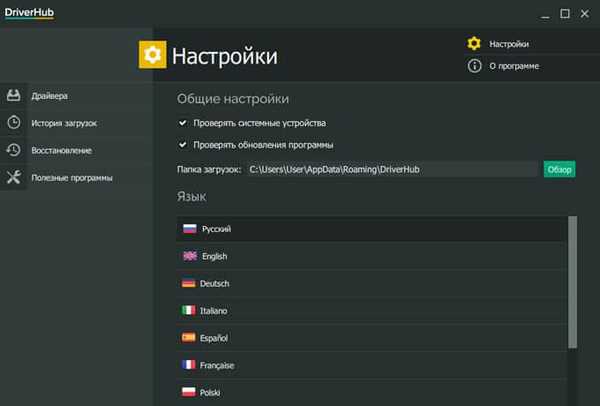
Установка або оновлення драйверів в DriverHub
Для запуску процесу виявлення необхідних драйверів, в головному вікні програми DriverHub натисніть на кнопку "Знайти зараз".
Додаток проводить сканування комп'ютера, процес сканування супроводжується візуальною індикацією. Нижче, в цьому вікні відображаються основні відомості про систему.

Після завершення перевірки ПК, у вікні відобразиться інформація про кількість знайдених для поновлення або відсутніх драйверів. В даному випадку, програма знайшла на моєму комп'ютері оновлення драйверів для 10 пристроїв.
Програма DriverHub працює в двох режиму:
- Простий режим - автоматична установка всіх необхідних драйверів і безкоштовних програм.
- Режим експерта - вибір драйверів і програм для установки користувачем самостійно вручну.
У більшості випадків, має сенс скористатися режимом експерта. В експертному режимі користувач може вибрати установку на комп'ютер тільки окремих драйверів, а не всі драйвери, пропоновані для установки.
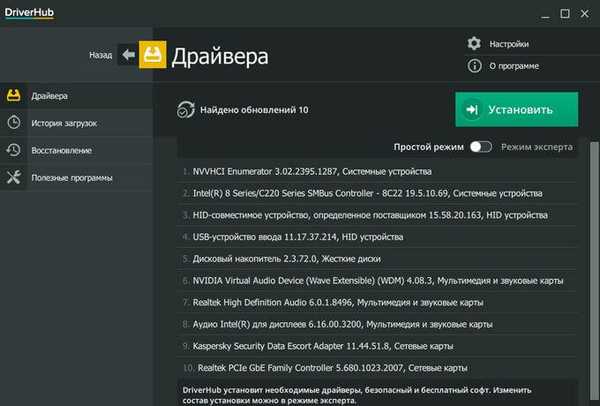
Посуньте перемикач в положення "Режим експерта".
Для деяких пристроїв, програма DriverHub пропонує вибір з кількох версій драйверів. Клацніть лівою кнопкою миші по влаштуванню для отримання більш докладних даних.
Зеленим кольором виділена інформація про драйвер, рекомендованому для установки на ПК, а червоним кольором виділено альтернативний варіант. Тут також відображені дані про поточний драйвер, встановленому на комп'ютері.
Уважно ознайомтеся з наведеними даними, подивіться на версію драйвера, дату версії, на назву компанії - розробника драйвера. Зважте, чи варто встановлювати нову версію драйвера на комп'ютер чи ні.
Якщо, це більш нова версія драйвера від того ж виробника, то у користувача не повинно виникнути сумнівів в доцільності оновлення драйвера. В інших випадках, користувач самостійно приймає рішення по установці або оновленню запропонованих драйверів.
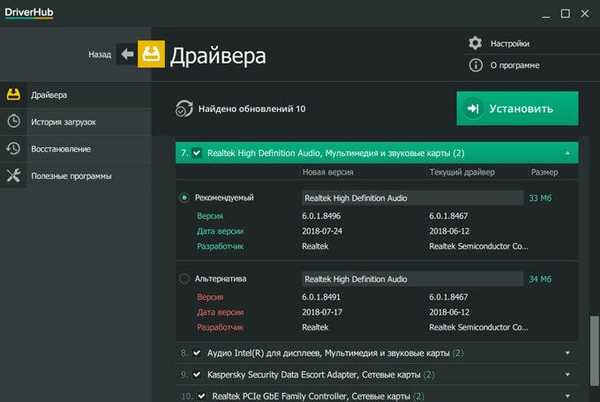
Поставте галки напроти потрібних пристроїв, в запропонованому списку для поновлення або установки драйверів, а потім натисніть на кнопку "Встановити".
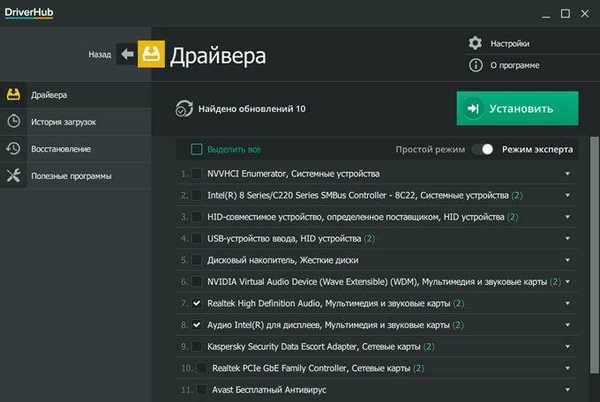
Далі проходить процес установки або оновлення драйверів на комп'ютері.

На завершення, для застосування налаштувань в системі, необхідно перезавантажити комп'ютер.

Після того, як всі необхідні драйвера встановлені, користувач може продовжити використання Windows на персональному комп'ютері.
Історія завантажень в DriverHub
Розділ "Історія завантажень" в DriverHub містить інформацію про недавно завантажених драйверах і системних програмах.
Вам також може бути цікаво:- DriverPack Solution - автоматична установка драйверів на комп'ютер
- Snappy Driver Installer - пошук, установка і оновлення драйверів
- IObit Driver Booster - оновлення драйверів на комп'ютері
Перейдіть до пристрою, для якого був встановлений драйвер, ознайомтеся з інформацією про конкретний драйвер. Натисніть на кнопку "Відкрити папку" для доступу до архіву з даними драйвером.

Відновлення драйвера в DriverHub
Режим "Відновлення" - необхідний і корисний інструмент для повернення комп'ютера в працездатний стан через проблеми з драйверами. DriverHub може відновити колишні версії драйверів, які були замінені на більш нові версії, встановлені в даній програмі.
Іноді, в результаті установки драйвера або оновлення драйвера, в системі з'являються помилки, або виникають неполадки в роботі всього комп'ютера або деяких пристроїв. Буває, трапляються криво написані драйвера, з вини самих розробників. Нічого досконалого в цьому світі немає, тому помилки час від часу трапляються.
У подібній ситуації має сенс виконати відкат: повернутися до зворотного стану. Оновлений драйвер буде видалений з комп'ютера, а замість нього в систему повернеться раніше встановлений драйвер.
Виберіть пристрій для відновлення колишнього драйвера, натисніть на кнопку "Відновити".

Після завершення відкоту драйвера, перезавантажте комп'ютер.
Корисні програми в DriverHub
Розділ "Корисні програми" надає доступ до системних засобів безпосередньо з вікна програми DriverHub. Цей корисний функціонал стане в нагоді, якщо знадобитися виконати налаштування операційної системи Windows, змінити деякі параметри системи.
Користувачеві доступні наступні інструменти:
- Відновлення системи - запуск відновлення системи з раніше створених контрольних точок відновлення Windows.
- Програми та засоби - видалення або зміна програм, встановлених на комп'ютері.
- Система - перегляд основних відомостей про даний комп'ютері.
- Параметри екрану - настройка параметрів дисплея.
- Електроживлення - вибір і настройка схеми управління параметрами живлення комп'ютера.
- Управління мережами і загальним доступом - управління мережевими підключеннями.
- Управління комп'ютером - відкриття вікна консолі управління комп'ютером.
- Панель управління - запуск Панелі управління.
- Менеджер дисків - відкриття вікна оснащення Управління дисками.
- Диспетчер завдань - відкриття вікна Диспетчера задач.
- Командний рядок - відкриття вікна інтерпретатора командного рядка Windows.
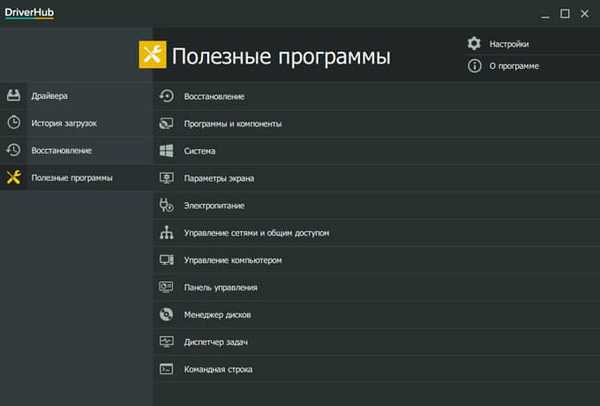
висновки статті
Безкоштовна програма DriverHub служить для установки, оновлення драйверів в автоматичному або ручному режимах. У програмі можна встановити або оновити всі запропоновані драйвери, або тільки деякі з запропонованих драйверів.
У разі виникнення неполадок на ПК, скористайтеся функцією відновлення шляхом відкату драйвера до попередньої версії. Якщо потрібно, з вікна програми DriverHub можна отримати доступ до інструментів операційної системи Windows, для виконання необхідних налаштувань.
Схожі публікації:- Резервне копіювання драйверів Windows 10 - 4 способи
- AIDA64 - діагностика, тестування, збір системної інформації
- 10 кращих файлових менеджерів для Windows
- Kaspersky Software Updater - пошук оновлень для встановлених програм











